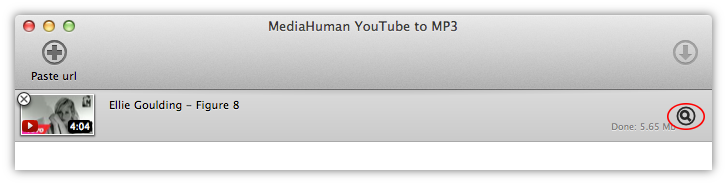Öffnen Sie den YouTube Clip, den Sie in Ihrem Browser zu iTunes übertragen möchten. Rechtsklick in der Adressleiste Ihres Browsers und die URL der Seite in die Zwischenablage kopieren.
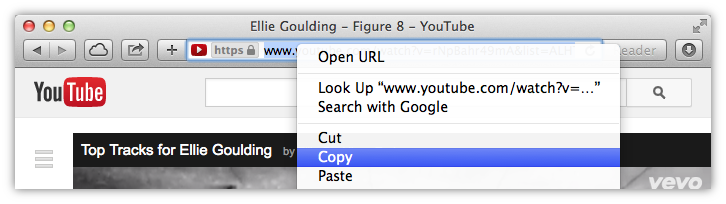
Starten Sie den YouTube to MP3 Converter und klicken Sie auf URL einfügen. Die URL wird zur Downloadliste des Programms hinzugefügt. Sie können den Link auch mit Drag & Drop in das Fenster ziehen.
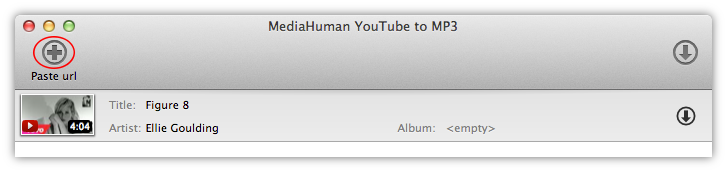
Fügen Sie mehrere Clips hinzu und bearbeiten Sie die Clips gleichzeitig. Der YouTube to MP3 Converter erkennt die Wiedergabelisten automatisch und ruft die Musik der Listen ab.
Konfigurieren Sie die Exporteinstellungen von iTunes. Öffnen Sie dazu zuerst das Fenster Präferenzen, gehen Sie zum Menü Musikausgabe und prüfen Sie ob, die Einstellung Zu iTunes hinzufügen aktiviert ist. In diesem Fenster können Sie auch die Ausgabequalität der Musik anpassen (wir empfehlen die Standardeinstellung Original M4A). Wählen Sie die iTunes Wiedergabeliste, um die konvertierte Musik hinzuzufügen.
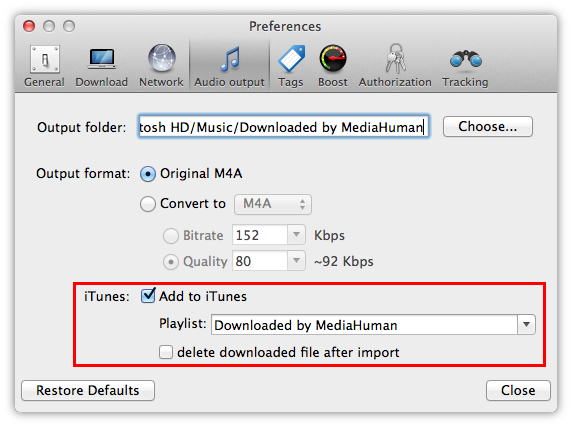
Klicken Sie in der Videoinformation auf Start, um die Konvertierung eines bestimmten Videos zu starten oder starten Sie die Konvertierung mit der Schaltfläche Start rechts oben im Fenster. Die YouTube Clips der Downloadliste werden in das Format von iTunes konvertiert. Während die Konvertierung läuft, können Sie eine Pause machen.
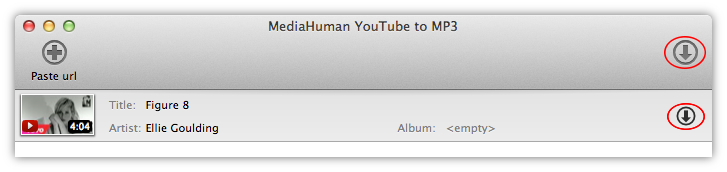
Jetzt ist die Konvertierung abgeschlossen! Die auf YouTube ausgewählte Musik ist jetzt in iTunes. Um die Kopien der heruntergeladenen Dateien zu finden, klicken Sie auf Lokalisieren.